今回は、2022年11月16日に国内販売が開始された最強ゲーミングモニター「BenQ ZOWIE XL2566K」をレビュー用に提供して頂いたので紹介します。
こちらの記事では「製品概要」「本体組み立て ~ デザイン確認」「XL2546Kとの違い」「おすすめ設定」「メリット・デメリット」など、購入の参考になりそうな情報をお伝えします。
当サイトでは正しい情報を掲載するように努力しておりますが、誤った情報が載っている可能性もゼロではありません。商品を購入する際は当サイトだけを参考にするのではなく、しっかりと販売ページやメーカーHPの内容もご確認ください。誤った情報がありましたら、コメントやTwitterのDMなどでご指摘いただけますと幸いです。
■2023/03/22 追記
YouTubeで動画版を公開しました。
XL2566K 製品概要
スペック
| メーカー/製品名 | BenQ ZOWIE / XL2566K |
| 画面サイズ | 24.5インチ |
| 本体サイズ/重量 | 571 x 442.84 ~ 521.17 x 200.18 mm 画面:3.8kg スタンド込み:6.2kg |
| パネル | TN |
| 応答速度/リフレッシュレート | 0.5ms(GTG) / 360Hz |
| インターフェース | HDMI 2.0 x2 DP 1.4 ヘッドフォンジャック |
| 機能 | DyAc+ XL Setting to Share Color Vibrance Black eQualizer ブルーライトカット 高さ・角度調整スタンド VESA Standard Adaptive-Sync S.Switch同期(付属品) |
| VESAマウント | 100x100mm 対応 |
| スピーカー | なし |
| 発売日 | 2022年11月16日 |
| 保証期間 | 3年(パネル・バックライト1年) |
| 価格 | 102,600円 (2023/03/07 価格コム調査) |
特徴
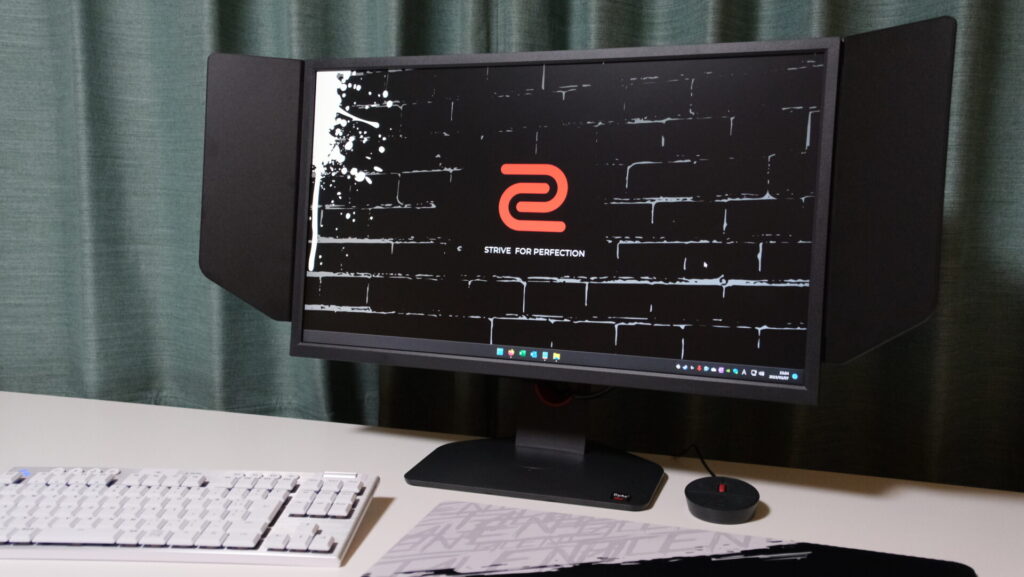
- FPSに最適な24.5インチ液晶
- 圧倒的な応答速度を実現するTNパネル
- 360HzとDyAc+で残像感を極限まで軽減
- ゲーマー向けの強力な機能を多数搭載
- eスポーツに最適化された専用スタンド
- 便利な専用アクセサリーが付属
「BenQ ZOWIE XL2566K」は、数多くの競技ゲーマーが絶賛した前機種「XL2546K」の後継モデルです!
「最大リフレッシュレート360Hz」「応答速度0.5ms」「DyAc+機能」が組み合わさることで、恐ろしいほど滑らかな描画を実現しています。
↑こちらは「XL2546K」と「XL2566K」のDyAc+効果を比較した動画です。
240Hz ⇒ 360Hzにパワーアップすることで、残像感が激減していることが分かります!
動作がはっきりと見えるので、VALORANTのレイズ・ジェットなど、素早いキャラクターのエントリー行動に反応しやすくなります。
咄嗟の反応が重要なゲームにおいて「360HzとDyAc+(BenQ独自の黒挿入機能)の相乗効果」は心強い味方になってくれること間違いなしです!


↑さらにZOWIE XLシリーズの上位モデルの特典として「手元でモニター本体の設定ができるS.Switch」「ゲームや作業中の集中力を向上させるアイシールド」といった魅力的なアクセサリーが付属しています。
他社のゲーミングモニターに比べて価格は高いですが、その価格に見合うだけの機能や性能をしっかりと持っています!
何より、世界中の競技シーンで採用されているZOWIE XLシリーズを使ってゲームをプレイしていると「eスポーツやってる感」が物凄いので、めっちゃ気分が上がります!
CS:GOやVALORANTなど、競技系FPSを本気でやり込んでいるプレイヤーであれば、こちらのモニターを買って後悔することはないでしょう😎
「XL2566K」と「XL2546K」の違い
| 製品名 | XL2546K | XL2566K |
| 製品イメージ (Amazonリンク) |  |  |
| 画面サイズ | 24.5インチ | 24.5インチ |
| リフレッシュレート | 240Hz | 360Hz |
| 応答速度 | 0.5ms | 0.5ms |
| インターフェース | HDMI 2.0 x3 DP 1.2 ヘッドフォンジャック | HDMI 2.0 x2 DP 1.4 ヘッドフォンジャック |
| 価格 (2023/03/07 価格コム調査) | 69,840円 | 102,600円 |
基本的なデザインや機能は同じです。
リフレッシュレートが240Hzから360Hzにパワーアップしたことが最大の変更点です。
あとはDPのバージョンが1.2から1.4に変更されたことにより映像の転送速度がアップしています。その代わりにHDMI端子がひとつ減っています。
2023年3月時点では、XL2546KとXL2566Kには3万円程度の価格差がありますので「240Hzから360Hzに変更されたことによる残像感の減少に価値を見出せるかどうか」が購入のポイントになってくるかと思います。
価格差で迷う人も多いかと思いますが、日々のランクマッチや競技シーンで活動しているプレイヤーであれば、1%でも勝率を上げるためにXL2566Kを選択して後悔することはないでしょう。
『迷う理由が金額なら買え、買う理由が金額ならやめとけ』という言葉がありますが、これは本当に真理です・・・ やっぱり価格が安い物を選ぶと、後から高性能な物にしておけば良かったという心境になりやすいと思います。
PCスペックと予算が許すなら、間違いなくXL2566Kがおすすめです!
XL2566K 開封 ~ 組み立て作業
付属品
- モニター本体
- モニタースタンド
- アイシールド
- S.Switch
- 本体専用カバー
- 電源ケーブル (約1.8m)
- DP 1.4ケーブル(約1.8m)
- HDMI 2.0ケーブル(約1.8m)
- スタートガイド
- 保証書(3年)
BenQ ZOWIEのゲーミングモニターは、精密機械であるモニターやアクセサリーが破損しないように、パーツごとに丁寧な梱包が施されています。
モニター本体の性能だけでなく、こういった細かい部分の配慮が出来ていることも、数多くのPCユーザーから評価されている理由のひとつだと思います🙂
本体組み立て ~ 起動するまで
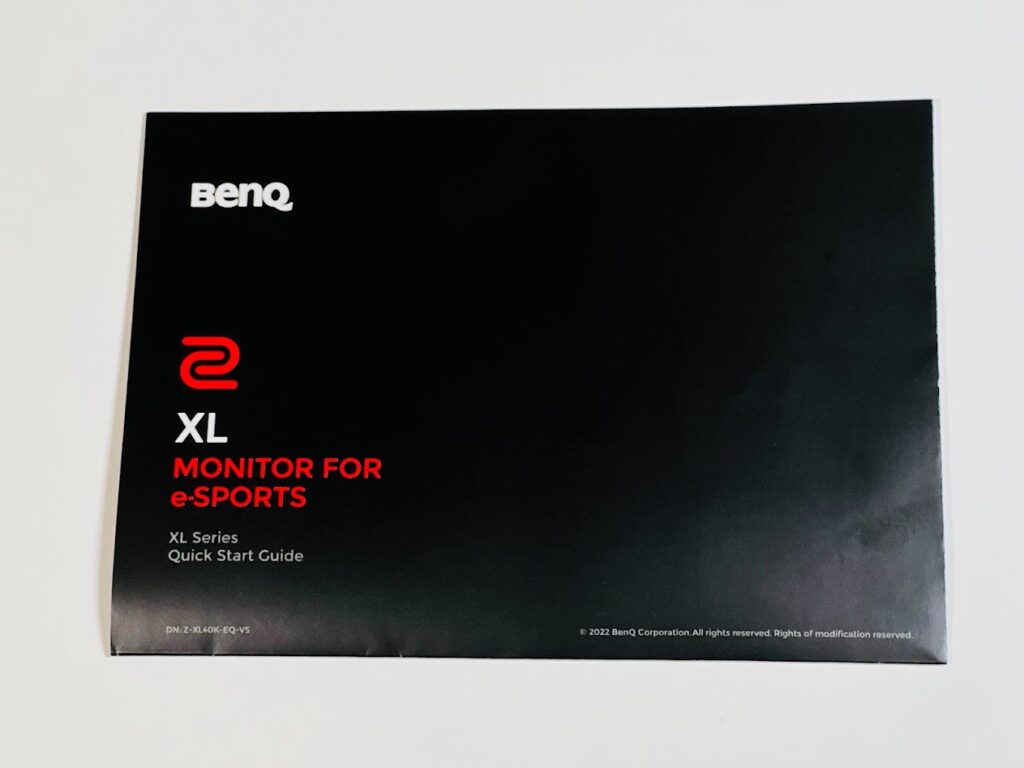
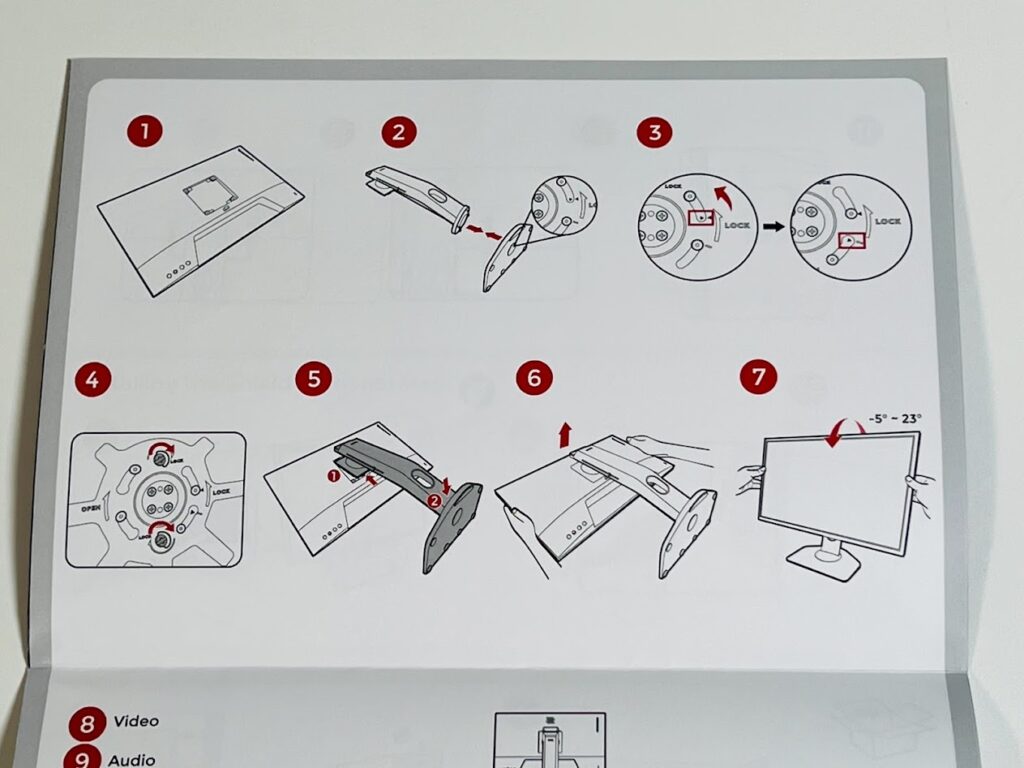
付属の説明書を見ながら、モニター本体を組み立てていきます。

まずは支柱と台座を組み合わせてモニタースタンドを完成させます。


台座の形に合わせて支柱を差し込んだ後、回転させてロックを掛けます。
その後、上下のネジを回して台座と支柱を固定します。

↑こんな感じでモニタースタンドが完成したらオッケーです。

続けて、机などの平らな場所にモニター本体を裏向きで置きます。
モニター本体に保護シールが付いているので、一番初めに剥がしておくことをおすすめします!
※保護シールを剥がし忘れると、熱でベタベタして排熱に若干の影響が出たり、せっかくのモニターが汚れてしまう可能性があります。


先ほど組み立てたモニタースタンドを先端から滑り込ませるように差し込みます。
「カチッ!」とした音が鳴れば、確実に固定されているので大丈夫です。


↑スタンドの取り付けが終わったらモニター本体を起こします。
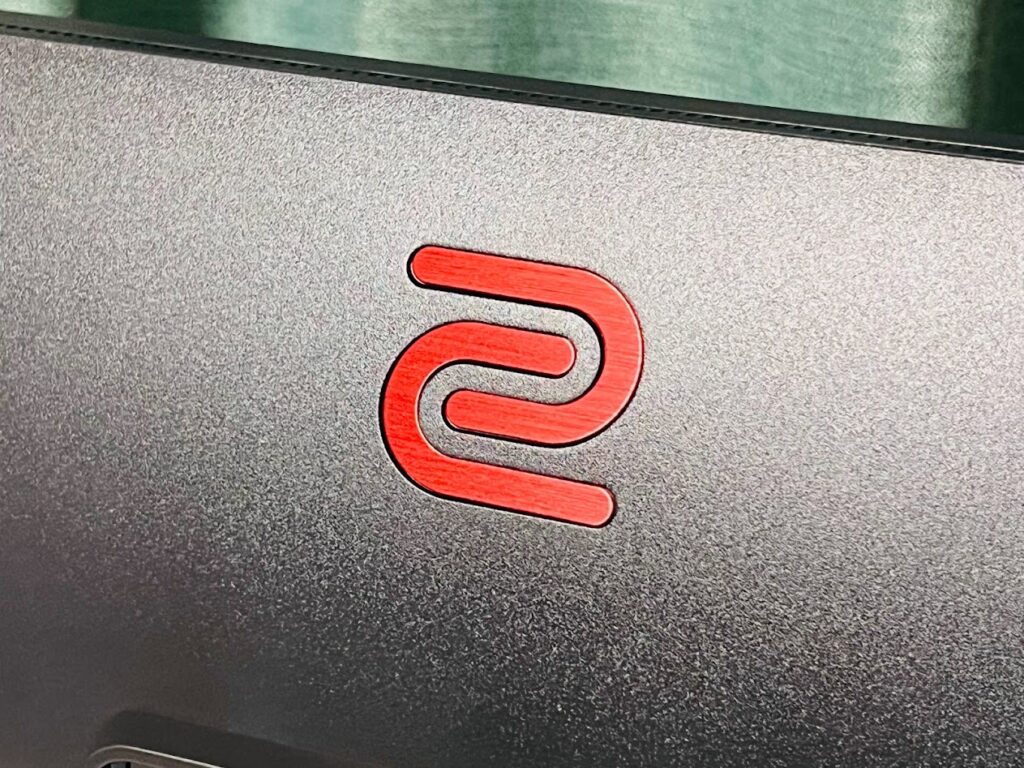

モニターの前面に装飾はありませんが、背面の上部に「ZOWIEのロゴマーク」、モニタースタンドの上部に「BenQの印字」があります。
モニター本体の組み立てが終わったら配線します。
「DP1.4ケーブル」「HDMI2.0ケーブル」「電源ケーブル」が付属していますが、私の場合はパソコンと接続するので、DPケーブルと電源ケーブルを使用します。
XboxやPS5など、家庭用ゲーム機を繋ぎたいという場合はHDMIケーブルを使いましょう。


配線時にモニタースタンドの穴にケーブルを通しておくことで、全体的な見栄えが良くなるのでおすすめです!余計な視覚情報が減るので集中力も上がります。


配線時に「手元でモニターの設定を簡単に変更できるS.Switch」を繋いでおきます。
接続しなくても大丈夫ですが、一度使ったら手放せなくなるほど便利なアクセサリーなので、必ず繋いでおくことをおすすめします!

最後に「ゲームや作業中の集中力を高めてくれるアイシールド」を装着します。


モニターの側面にアイシールドを取り付けるためのゴムカバーが装着されているので、まずはこちらを取り外します。両側合わせて四か所あります。
ゴムカバーを取り外したら、アイシールドの爪を引っかけるようにして上から下に押し込みます!

アイシールドの装着が終われば完成です!


キーボード、マウス、サウンドカードなどのデバイスをセッティングします。

パソコンの電源を入れて「BenQ ZOWIE」のロゴマークが表示されれば問題なしです。
あとは思う存分、eスポーツを楽しみましょう!
画面が映らないときは、以下の状態を確認してみてください。
1.PCとモニターの電源が入っているか
2.グラボではなくマザーボードの端子に繋いでいないか
3.ケーブル類が半挿しになっていないか
特に問題なく接続しているのに画面が映らない場合は初期不良の可能性もありますので、購入店またはベンキュージャパンのサポートに連絡してみましょう。
XL2566K ギミック一覧
高さ調整(昇降機能)


15.5cm間隔で調整することができます。可動がとてもスムーズで動かしやすいです!
私は配線の穴がギリギリ隠れるぐらいの高さにしています。
首振り(スイベル)


左右45°ずつ調整できます。
こちらもスムーズな可動でストレスなく動かせます。
角度調整


-5° ~ 23°まで対応しています。
かなりの角度をつけることができるので、プロゲーマーのように上から見下ろすようなプレイスタイルも可能です!
回転・縦置き(ピボット)


モニターを右側に回転させて縦置きにすることができます。
FPS用途だけでなく、弾幕シューティングゲームをやり込んでいるユーザーにもおすすめです!
新デザインの台座
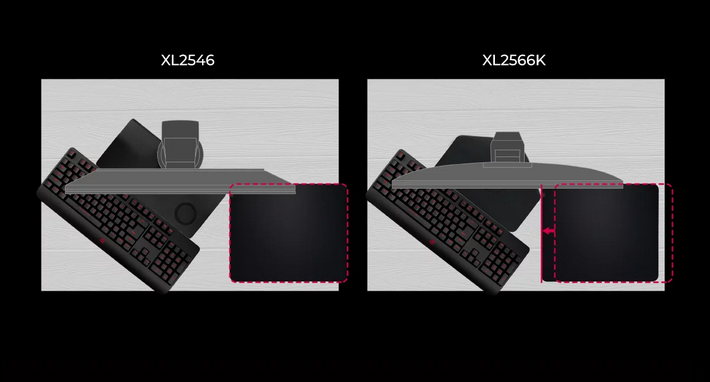
ZOWIEの最新ゲーミングモニター「XL-Kシリーズ」では、プロゲーマーの意見が反映された、新しいデザインの台座が採用されています。
こちらの台座が採用されたことにより、モニターアームが無ければ難しいような、キーボードやマウスパッドの配置ができるようになっています。

↑実際に「逆ハの字スタイル」でキーボードを配置してみました。
台座のギミックのおかげでモニターを正面に向けた状態で、違和感なくキーボードを操作することができました!
ヘッドフォンハンガー


背面の右角にヘッドフォンハンガーが格納されています!
指で手前に引っ張ることで使用することができます。
ゲームが終わった後にヘッドセットを掛けておくことで、デスクの上がスッキリして良いと思います。
ワイヤレスマウスやキーボード等の充電ケーブルを掛けておいても便利です。
スタンドの持ち手


モニタースタンドの上部に持ち手がありますので、モニター本体を快適に持ち運びすることができます。
ヘッドフォンやケーブルハンガーとしても使えるので汎用性が高いですね。
高さ記録

モニタースタンドの側面に高さを記録するメーターが付いています。こちらを活用することで、モニターの高さを一定に保つことができます。
競技シーンでは、モニターの高さ調整のために定規を持ち込むプレイヤーもいます。eスポーツプレイヤーにとって嬉しい機能だと思います。
アイシールド


画面両端の視覚情報を軽減してくれる「アイシールド」です。
装着しなくても問題はないですが、実際に付けてゲームをプレイしてみると、明らかに集中力が向上しているように思います。
モニター専用の保護カバー


本機には、モニターを保護するためのカバーが付属しています。
レインコートのような質感なので、防塵・防水効果が期待できますね。
持ち運び用なので基本的に使う機会はないかもしれませんが、部屋やデスクの掃除をするときにカバーをかけておくとモニターを保護できるのでおすすめです!
XL2566K 機能・設定方法
設定ボタン・操作スティック

モニターの裏に本体設定用のボタンと操作スティックがあります。
左から順番に「電源ボタン」「操作スティック」「モード切替(1)」「出力切替(1)」となっています。
後述するS.Switchの使い勝手が素晴らしいので、電源ボタン以外はあまり使う機会がないかもしれません。
S.Switch

基本は中央のスティックで直観的に操作できます。
さらに1~3のボタンを押すと「ゲーマー1」「ゲーマー2」「ゲーマー3」までのプリセットを瞬時に切り替えることができます。
私の場合ですが、ゲームを遊ぶときは「ゲーマー1」、ゲームが遊び終わったら「ゲーマー2」に登録した標準モード呼び出すといった使い方をしています。
1.輝度や色合いなど、モニターの設定を変更
2.保存したいプリセット番号(1~3)のいずれかを長押し
3.画面右下に「保存しました。」と表示されたら完了
DyAc+
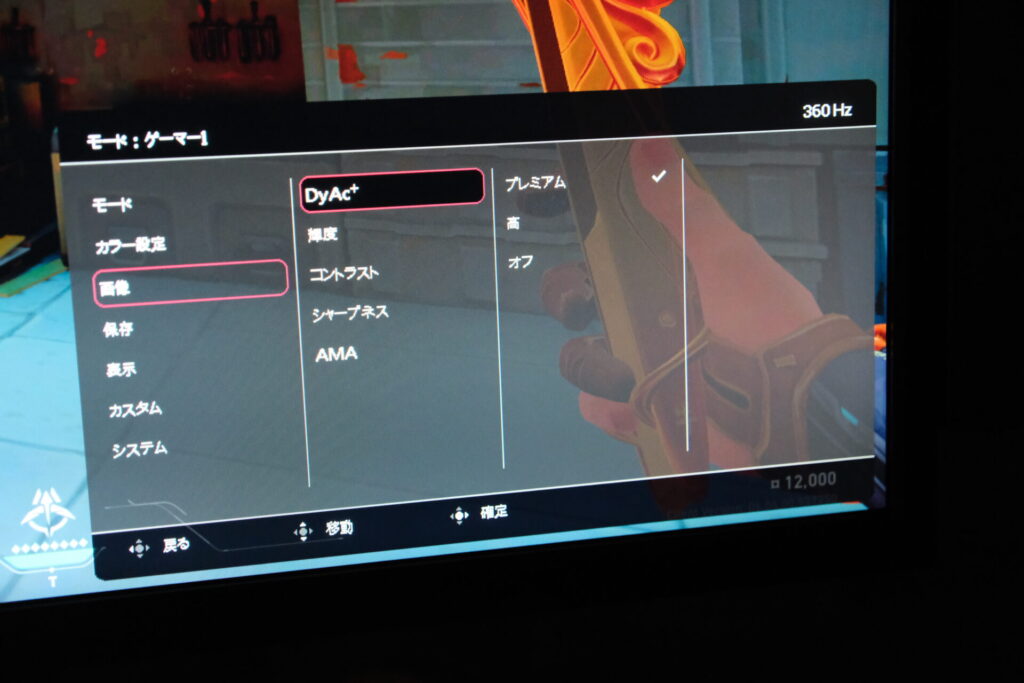
世界中のFPSプレイヤーが絶賛する神機能がこちらの「DyAc+」です!
一般的には黒挿入と呼ばれている機能ですが、ZOWIEの黒挿入技術はモニター界隈最強と言っても過言ではないほど優秀です。(画面があまり暗くならない、残像感軽減効果が高い)
設定は「オフ」「高」「プレミアム」の3種類がありますが「プレミアム」が一番強いです。DyAc+を使う時は絶対にプレミアムを使いましょう!
↑記事の冒頭でも紹介した360HzとDyAc+を組み合わせた効果を検証している動画です。
素早いキャラクターの動きがハッキリと視認できるので「トラッキングAIM」や「フリックAIM」が圧倒的にやり易くなります!
他社の黒挿入技術だと画面が暗くなって見づらいのですが、ZOWIEのDyAc+だと画面があまり暗くなりません。とにかく実用的で常用しやすいです!
Black eQualizer

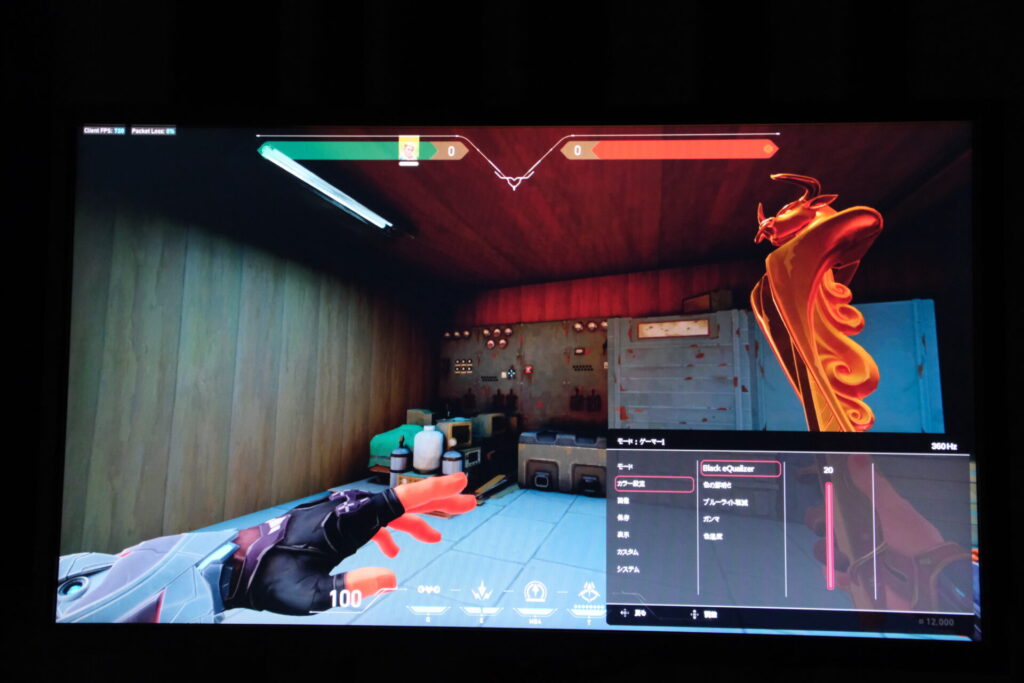
暗闇での索敵を有利にしてくれる「Black eQualizer(ブラックイコライザー)」です。
↑最大値(20)にすると真っ暗で見えなかった天井の模様まで確認することができます。こちらもDyAc+に負けず劣らず強力です。
洞窟や建物など、暗い場所が多いゲームでは必須クラスの機能ですが、数値を上げすぎると違和感が強くなります。個人的には10前後の数値に設定しておくことをおすすめします!
Color Vibrance
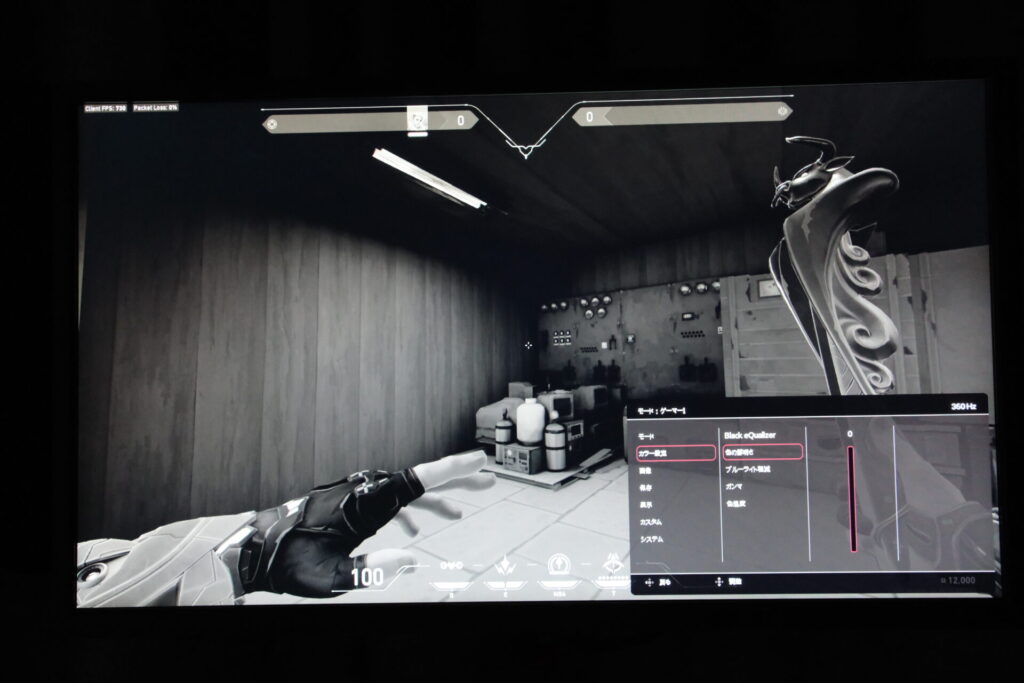
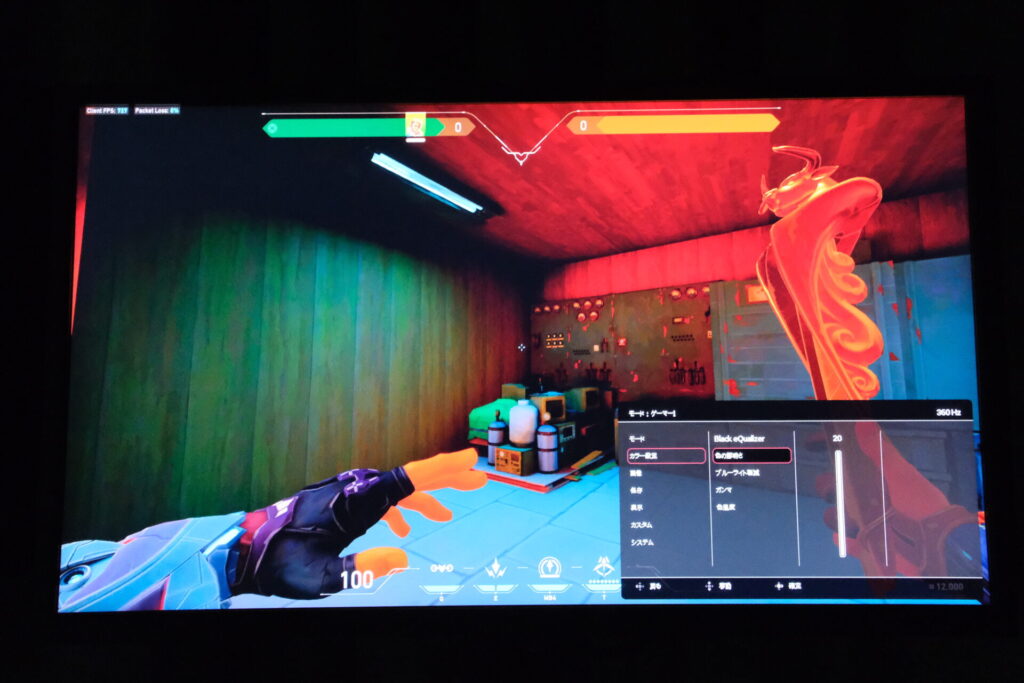
モニターの色味を調整できる「Color Vibrance(カラーバイブランス)」です。
私はデフォルト状態(10)で使っていますが、ゲームによっては色味を変更することで敵を見つけやすくなる可能性があります。
自分がプレイしているタイトルによって試行錯誤で最適な色味を見つけるのも楽しいと思います!
AMA(応答速度)
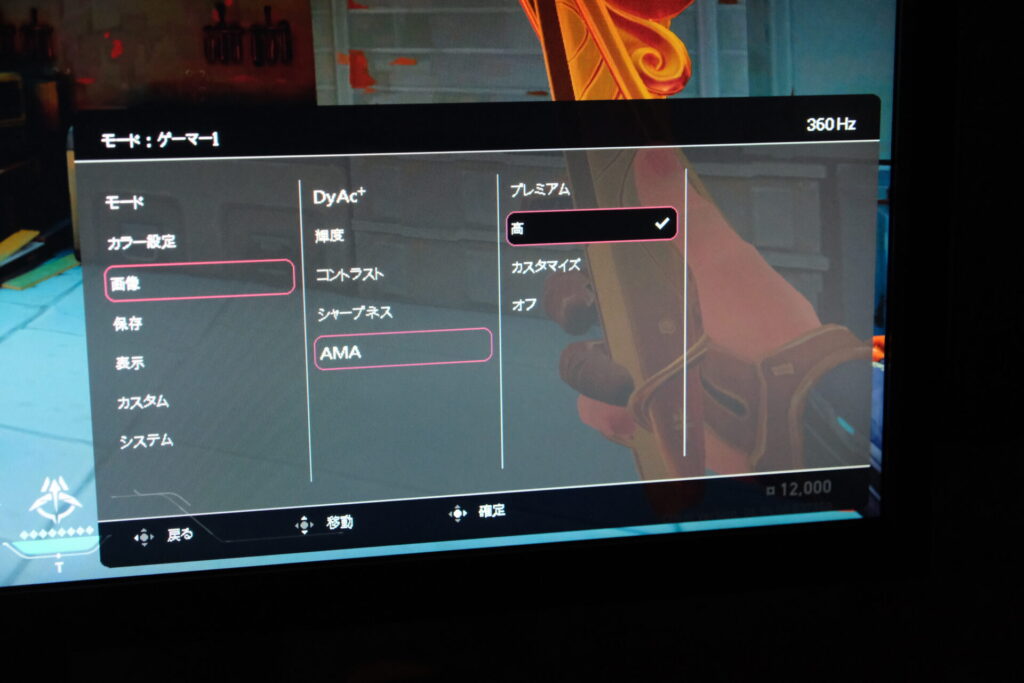
XL2566Kでは、応答速度のカスタマイズ性能が向上していますが、基本的にはデフォルトの「高」が一番安定しているのでおすすめです。
「プレミアム」にしたり「カスタマイズ」で数値を上げることで、応答速度が向上するロマンはありますが、電圧の影響でオーバーシュート(逆残像)が発生する場合があります。
迷ったら「高」にしておきましょう!
XL Setting to Share
BenQ ZOWIEの公式サイトからダウンロードできる「XL Setting to Share」というツールをダウンロードすることで、ユーザー間でモニターの設定を共有できるようになります!
個人間で設定を共有できるのは勿論ですが、プロゲーマーや公式エンジニアがゲームごとにチューニングしてくれた設定がそのまま使えてしまうという神機能です😎
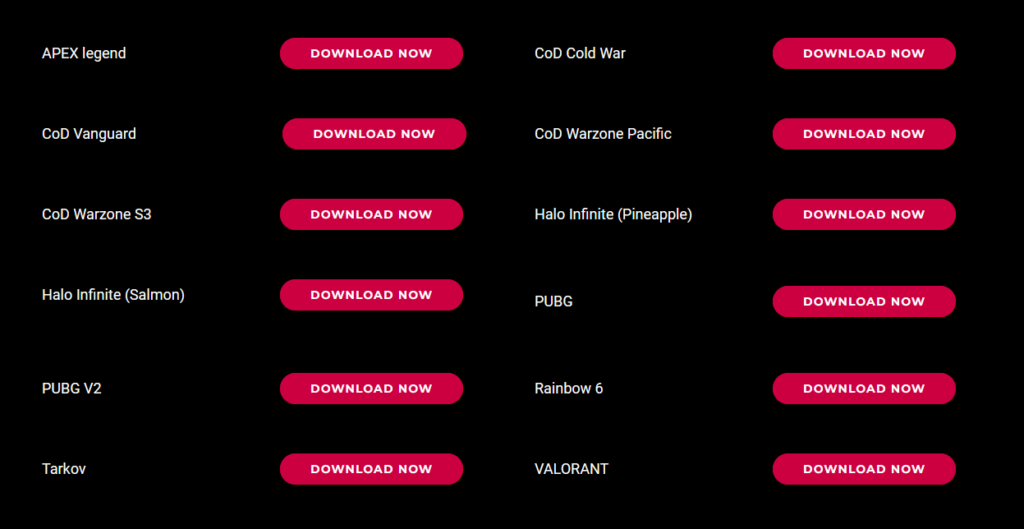
↑公式サイトの配布ページにて、ゲームごとに最適化された設定をダウンロードできるようになっています。ぜひ活用してみてください🙂
執筆者「無糖」のおすすめ設定
VALORANT
| 輝度 | 80 |
| DyAc+ | プレミアム |
| ブラックイコライザー | 6 |
| 色の鮮明さ | 8 |
| ブルーライトカット | 0 |
| ガンマ | 5 |
| 色温度 | 赤95/緑100/青99 |
| コントラスト | 50 |
| シャープネス | 7 |
| AMA | 高 |
公式サイトからダウンロードした設定ファイル「VALORANT-V2」を少しだけ調整した物になります。輝度を少しだけ下げて目の負担を軽減しています。
普段使い
| 輝度 | 60 |
| DyAc+ | オフ |
| ブラックイコライザー | 0 |
| 色の鮮明さ | 10 |
| ブルーライトカット | 0 |
| ガンマ | 5 |
| 色温度 | 標準 |
| コントラスト | 50 |
| シャープネス | 5 |
| AMA | 高 |
こちらは普段使い用にゲーム系の機能をオフにして「色温度」「シャープネス」「ガンマ」を微調整した物になります。
普段使いなので輝度は60と若干低い数値に設定しました。明るくしすぎると目が疲れてしまいますので・・・(-_-;)
「ブルーライトカット」は数値を上げすぎると違和感が強いので、個人的には0~3程度がおすすめです。
FPSで使ってみた感想
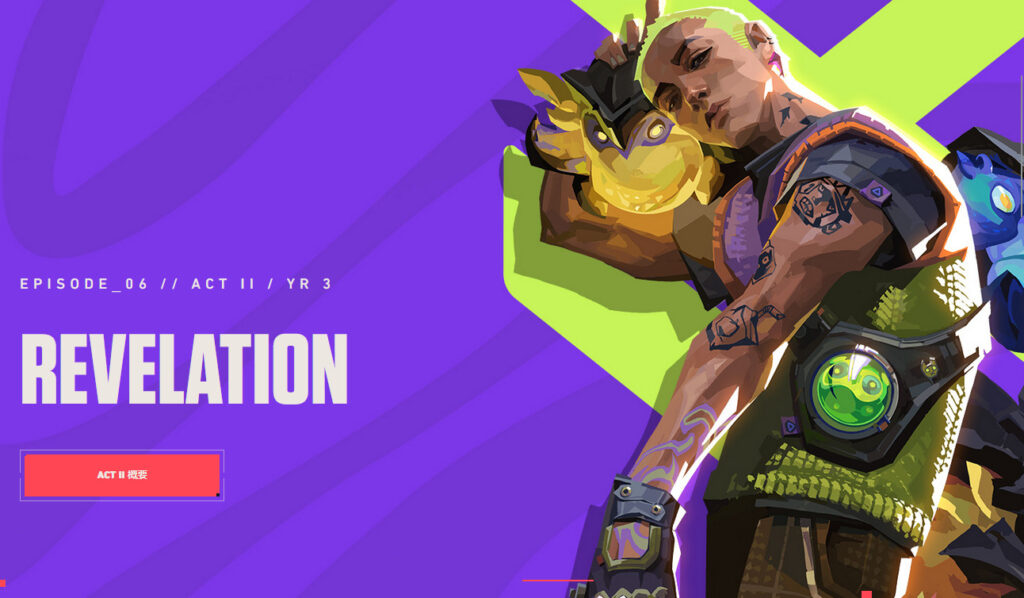
新キャラクター「ゲッコー」が追加されて、熱い盛り上がりを見せる大人気FPS「VALORANT(ヴァロラント)」で使ってみました!
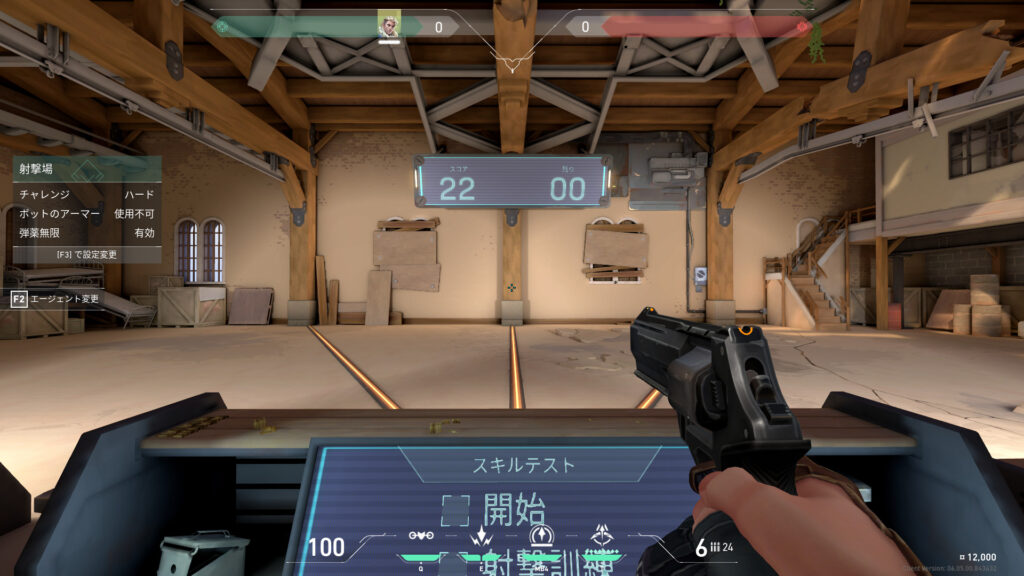
射撃訓練場のBOT撃ちハードでシェリフHSに挑戦してみたところ、240Hzではなかなか20体を超えなかったのですが・・・ 360HzとDyAc+を組み合わせると、明らかに20体以上のBOTを撃ち抜けることが多かったです!
個人的な感想ではありますが・・・ 240Hzに比べて、360Hzの方がカーソル移動中の残像感が圧倒的に少ないです。本当にぬるーっと動いている感じです。
移動中の残像感軽減に加えて、表示されるキャラクターの輪郭がハッキリと見えるので細かいAIMがやり易かったですね。
↑こちらはYouTubeに投稿した動画版レビューになります。再生するとゲームプレイ中の映像を確認することができます。
X2566Kを買う際の注意点(デメリット)
ハイスペックPCが必要
ゲームタイトルによりますが、フルHD環境で360FPSを出力するには、相応のマシンパワーが必要になってきます。
モニターのリフレッシュレートが高いことで内部遅延が減らせるので、決して意味がない訳ではないのですが・・・ せっかくの360Hzモニターを活かしきれないのは勿体ないです。
一般的なFPSゲームでは「CPUのシングルコア」と「グラフィックボード」の性能が重要になってきます。
モニターを購入する前にGoogleやYouTubeで[CPU名 + グラボ名 + ゲームタイトル]で検索をかけて、どの程度フレームレートが出せるのか調査しておくのがおすすめです!
クリエイター作業に向いてない


今回紹介した「XL2566K」は最新のTNパネルが採用されています。
それなりに綺麗な発色をしていますが、色の正確性や視野角などはIPSパネルに負けてしまいます。特に視野角が弱く、少し斜めから見ると色が崩壊して白っぽくなってしまいます。
↑個人的に、イラスト作成や画像編集を兼用するのであれば、BenQの別ゲーミングブランド「MOBIUZ」のゲーミングモニターがおすすめです。
「視野角・発色に優れるIPSパネル採用」「ある程度のリフレッシュレートと応答速度」「高音質スピーカー搭載」など、勝つことよりも楽しむことを重視したゲーミングモニターを展開しています。
「本気で勝ちたいゲーマーはZOWIE」「楽しむことを重視したいゲーマーはMOBIUZ」といった選択をするのが良いでしょう。
PS5で使うならXL2411K
PS5のみで使用する場合は「BenQ ZOWIE XL2411K」がおすすめです!
PS5側が360Hzに対応していないので、今回紹介した「XL2566K」を買っても120Hzまでしか出力することができません・・・ これでは宝の持ち腐れです(-_-;)
XL2411Kには、黒挿入のDyAcが搭載されていますし、フルHD144Hz対応ゲーミングモニターなのでPS5に丁度良い性能となっています。
通販サイトの売り上げでも上位に君臨してますし、根強い人気を誇るゲーミングモニターとなっています。
XL2566Kを購入したユーザーの口コミ、評判
⇒ XL2566Kを使ってプラチナ達成とのこと!モニターを変えるだけで本当に見える世界が変わりますよね・・・ 私も360Hz + DyAcのおかげで、明らかに撃ち合いに勝てるようになりました!キャラクターの輪郭がハッキリ分かるのでAIMの微調整とかも格段にやり易いですね。
⇒ キタ━━━━(゚∀゚)━━━━!!
⇒ モニターアームを使ったセットアップが良いですね!XL2566Kは質実剛健なデザインなので、シンプルなセットアップがとても似合いますね。
まとめ
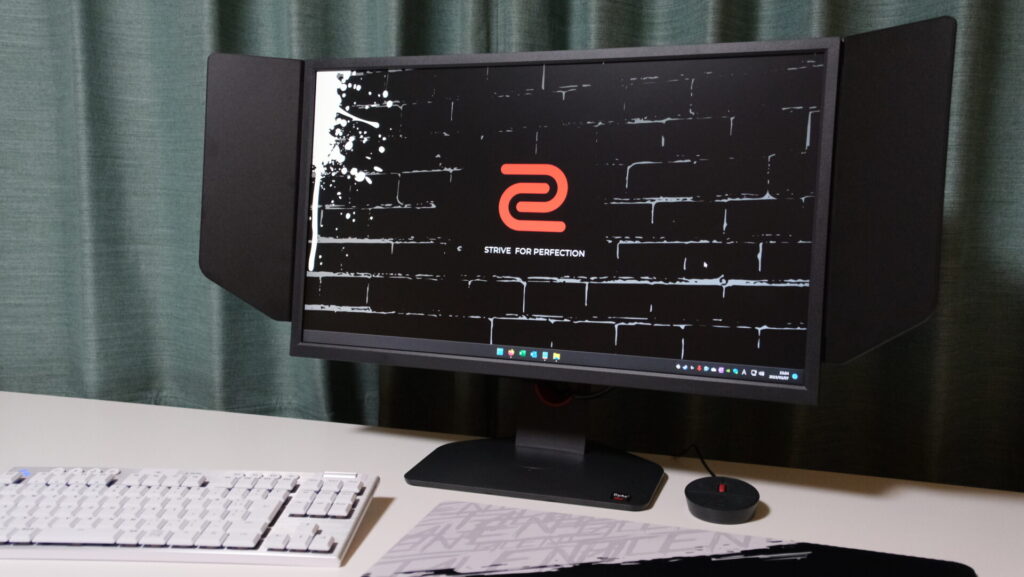
今回は、2022年11月16日に発売された最強360Hzゲーミングモニター「BenQ ZOWIE XL2566K」を紹介しました!
「360HzとDyAc+の相乗効果で残像感を極限まで軽減」「ゲーマー向けの強力な機能を多数搭載」「ギミック満載のこだわり設計」など、魅力溢れるゲーミングモニターに仕上がっています。
特にDyAc+の残像感軽減が素晴らしく、素早いキャラクターをしっかりと確認できるので「トラッキングAIM」や「フリックAIM」が圧倒的にやり易くなります。
こちらの記事を執筆している2023年3月時点では、まだまだ値段が高いことがデメリットではありますが、値段に見合うだけの性能は間違いなくあると思います!
FPSを本気でやり込んでいるゲーマーであれば、買って後悔することはないと思います!
ぜひ購入を検討してみてください😎
最後までお読みいただき、ありがとうございましたm(__)m
製品提供:ベンキュージャパン
当サイト「無糖のデスク」はYouTubeでも活動しています。
不定期ではありますが、新しいデバイスのレビュー動画などをアップロードしています。






























コメント